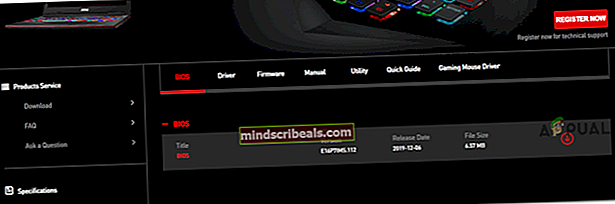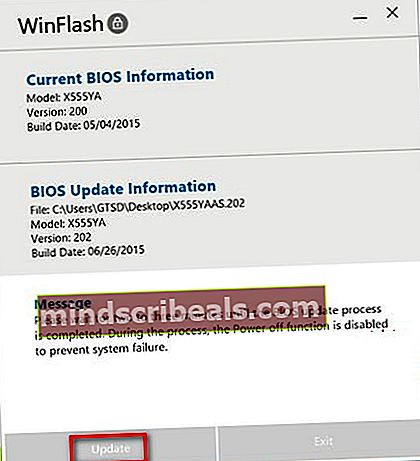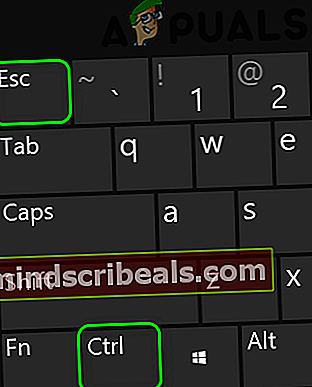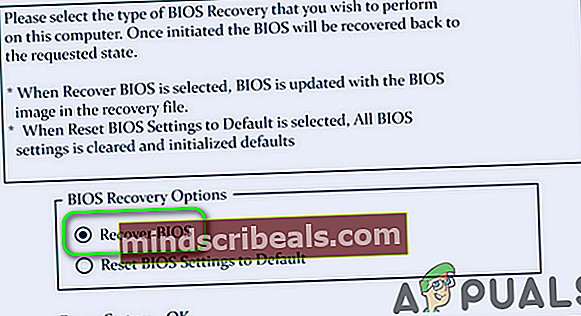Επιδιόρθωση: Αποτυχία επαλήθευσης του Boot Guard
ο Boot Guard του συστήματός σας μπορεί αποτυχία επαλήθευσης λόγω ενός ξεπερασμένου BIOS του συστήματός σας. Επιπλέον, ένα κατεστραμμένο BIOS μπορεί επίσης να προκαλέσει το σφάλμα. Ο επηρεαζόμενος χρήστης συναντά το μήνυμα σφάλματος αμέσως μετά την εμφάνιση του λογότυπου του κατασκευαστή όταν το σύστημα είναι ενεργοποιημένο. Το σφάλμα δεν περιορίζεται σε μια συγκεκριμένη μάρκα και μοντέλο υπολογιστή. Επίσης, το ζήτημα δεν περιορίζεται σε ένα συγκεκριμένο λειτουργικό σύστημα.

Προειδοποίηση: Προχωρήστε με δική σας ευθύνη, καθώς ενδέχεται να δημιουργήσετε προβλήματα στο σύστημά σας και να προκαλέσετε μη ανακτήσιμη ζημιά στον υπολογιστή σας, εάν δεν έχετε την απαιτούμενη εξειδίκευση για την αντιμετώπιση ενός ζητήματος BIOS.
Πριν προχωρήσετε με τις λύσεις, αφαιρέστε το σύστημά σας το ελάχιστο και προσπαθήστε να εκκαθαρίσετε το CMOS.
Λύση 1: Ενημερώστε το BIOS του συστήματός σας στην πιο πρόσφατη έκδοση
Το BIOS ενημερώνεται για να συμβαδίζει με τις τεχνολογικές εξελίξεις και το patch είναι γνωστά σφάλματα. Ενδέχεται να αντιμετωπίσετε το σφάλμα υπό συζήτηση εάν χρησιμοποιείτε μια παλιά έκδοση του BIOS. Σε αυτό το πλαίσιο, η ενημέρωση του BIOS στην πιο πρόσφατη έκδοση ενδέχεται να λύσει το πρόβλημα.
- Ενεργοποίηση το σύστημά σας και πατήστε το Πλήκτρο F10 για εκκίνηση του συστήματος μέσω των επιλογών εκκίνησης. Ίσως χρειαστεί να δοκιμάσετε 5 έως 10 φορές για να εκκινήσετε το σύστημα. Εάν το F10 δεν λειτουργεί, δοκιμάστε το F12.

- Όταν το σύστημα εκκινεί στο λειτουργικό σύστημα, ξεκινήστε ένα φυλλομετρητής και επισκεφτείτε τον ιστότοπο του κατασκευαστή του συστήματός σας. Στη συνέχεια χειροκίνητα κατεβάστε την τελευταία έκδοση του BIOS για το συγκεκριμένο μοντέλο σας.
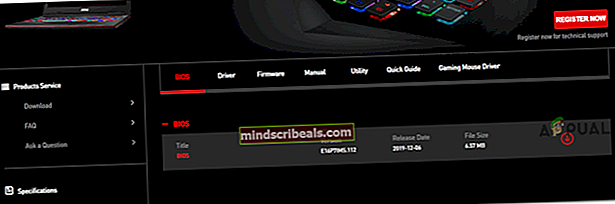
- Τώρα εκτόξευση το ληφθέν αρχείο με δικαιώματα διαχειριστή και, στη συνέχεια, ελέγξτε εάν το πρόβλημα έχει επιλυθεί.
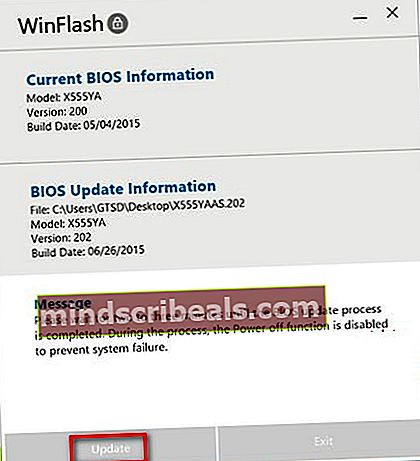
- Εάν δεν μπορείτε να εκκινήσετε το σύστημα, ίσως χρειαστεί να ενημερώσετε το BIOS του συστήματός σας μέσω USB stick.
Λύση 2: Δοκιμάστε το Εργαλείο αποκατάστασης του BIOS
Εάν δεν μπορείτε να εκκινήσετε το σύστημα για να ενημερώσετε το BIOS, τότε είναι καλύτερο να δοκιμάσετε το εργαλείο ανάκτησης BIOS (εάν υποστηρίζεται από το σύστημά σας). Το εργαλείο έχει σχεδιαστεί για να ανακτήσει ένα κατεστραμμένο BIOS. Το εργαλείο μπορεί να χρησιμοποιηθεί για την ανάκτηση του BIOS χρησιμοποιώντας ένα αρχείο ανάκτησης από τον σκληρό δίσκο του συστήματός σας ή μια συσκευή USB. Για διευκρίνιση, θα συζητήσουμε τη διαδικασία για την Dell.
- Ενεργοποίηση το σύστημά σας. Στη συνέχεια, πατήστε και κρατήστε πατημένο το CTRL + ESC κλειδιά μέχρι το Οθόνη ανάκτησης BIOS εμφανίζεται (εάν υποστηρίζεται από το σύστημά σας).
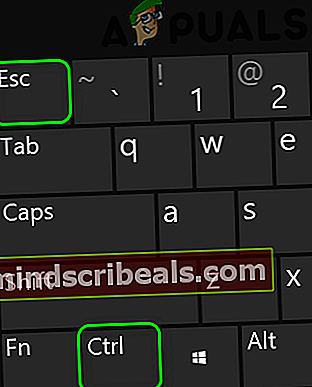
- Τώρα επιλέξτε το Ανάκτηση BIOS επιλογή και πατήστε το Εισαγω κλειδί για την έναρξη της διαδικασίας ανάκτησης.
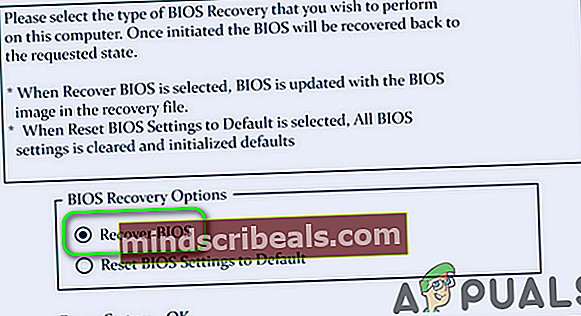
- Με την ολοκλήρωση της διαδικασίας ανάκτησης του BIOS, επανεκκίνηση το σύστημά σας και ελέγξτε αν το πρόβλημα έχει επιλυθεί.
Αν δεν σας έχει βοηθήσει μέχρι τώρα, ελέγξτε αν το σύστημά σας χρησιμοποιεί multi-BIOS (Διπλό BIOS). Εάν ναι, βεβαιωθείτε Και τα δύο BIOS ενημερώνονται στην ίδια έκδοση λογισμικού.

Εάν εξακολουθείτε να αντιμετωπίζετε το ζήτημα, τότε το πρόβλημα είναι το αποτέλεσμα του a κατεστραμμένο BIOS ή κατεστραμμένη μητρική πλακέτα και ίσως χρειαστεί να επισκεφθείτε ένα Κατάστημα επισκευής υπολογιστών.
Σημείωση:Εάν καμία από τις παραπάνω μεθόδους δεν λειτουργεί, μπορείτε να δοκιμάσετε να συμβουλευτείτε τον επίσημο ιστότοπο της Dell για τη διαδικασία ανάκτησης του BIOS σε υπολογιστές της Dell.
Σφάλμα BIOS ετικετών